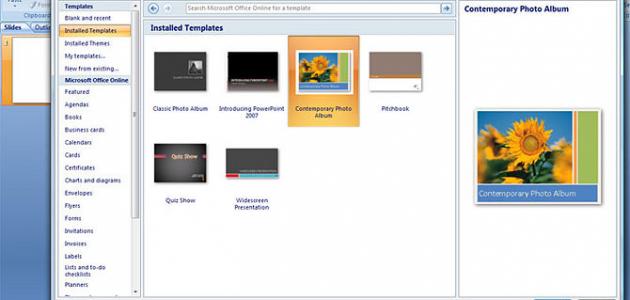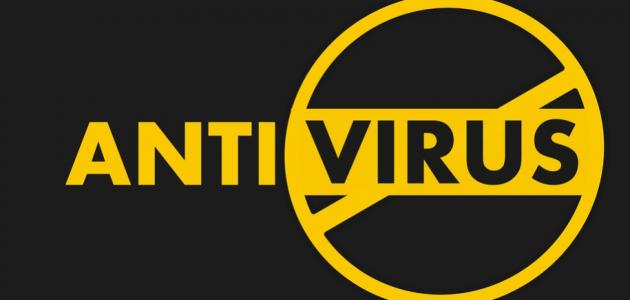محتويات
تعديل إعدادات الطاقة
يُساهم ضبط إعدادات الطاقة الخاصّة بجهاز لابتوب المُستخدم من وضع الأداء العالي (high performance) إلى وضع توفير الطاقة (power saver) أو وضع الاتزان (balanced)، في ترشيد استخدام طاقة المعالج وضبطها على الحد المطلوب لتشغيل التطبيقات والبرامج، دون الحاجة إلى استخدام أقصى طاقة له، الذي قد يُسبب ارتفاع درجة الحرارة، ويمكن تعديل الإعدادات والعودة إلى أيّ وضع مناسب آخر حسب الحاجة.[١]
تنظيف المراوح وفتحات التهوية
تحافظ المراوح وفتحات التهوية على برودة جهاز اللابتوب، لذلك فإنه من المهم تنظيفها من الأتربة والغبار العالق بها، وقد يكون ذلك صعباً أحياناً، خاصّة إذا كانت المراوح موجودة في الداخل، ولكن يُمكن تنظيف الأجزاء الخارجيّة الظاهرة منها، من خلال مكنسة كهربائيّة، أو باستخدام علب الهواء المضغوط.[٢]
اختيار المكان المناسب للعمل
يُعدّ اختيار المكان المناسب لوضع جهاز اللابتوب أمراً مهمّاً، حيث إن اغلبها تأخذ هواء التبريد من الأسفل، لذلك فإن ووضعها على أسطح غير مستوية، فوق الوسادة، أو على البطانية، أو غيرها، يُشكّل حاجزاً، ويُضعف عمليّة التبريد، مما يؤدي إلى ارتفاع حرارة سطح اللابتوب، ويُمكّن تجنّب ذلك من خلال وضعه على سطح صلب ومستوِ، أو استخدام حامل مُخصص يسمح بتدفق الهواء.[٣]
استخدام لوحة التبريد
تحتوي لوحة التبريد (cooling pad) على فتحات تهوية تعمل على زيادة تدفق تيار الهواء أسفل جهاز اللابتوب مما يؤدي إلى تبريده، وقد يحتوي بعضها الآخر على مراوح لرفع مستوى التبريد،[١] ويجب الانتباه إلى اتجاه تدفق الهواء في جهاز اللابتوب الخاصّ بالمُستخدم، كي يتم وضع لوحة التبريد أسفل الجهاز بشكل صحيح يُساعد على التبريد، وليس العكس، فإذا كان اتجاه التدفق في الجهاز من الخارج إلى الداخل، وتم وضع رقعة التبريد باتجاه يُعاكس حركة تدفق الهواء فإن ذلك سيزيد المُشكلة سوءاً، بدلاً من حلّها.[٣]
المراجع
- ^ أ ب Melanie Pinola (12-5-2019), “5 Tips for Making a Hot Laptop Cooler Prevent laptop damage by keeping it cool”، www.lifewire.com, Retrieved 31-5-2019. Edited.
- ↑ Martyn Casserly (12-9-2017), “How to keep a laptop cool”، www.techadvisor.co.uk, Retrieved 31-5-2019. Edited.
- ^ أ ب Tina Sieber (3-1-2019), “How to Fix an Overheating Laptop: 3 Key Tips and Solutions”، www.makeuseof.com, Retrieved 31-5-2019. Edited.